|

[Visio] 자동 연결선 기능으로 플로우 차트 쉽게 그리기
오늘은 4월1일에 진행하는 최재형님의
Visio 2003을 이용한 비즈니스 다이어그램 작성 과정(4월) 중
자동 연결선 기능으로 플로우 차트를 쉽게 그리는 방법에 대해서 알아보도록
하겠습니다. (사용버전: 2003)
Visio로 다이어그램을 그리는 과정은 아래와 같습니다.
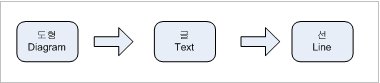
그림1. Visio 다이어그램 작업의 순서
이와 같은 형태의 프로세스는 플로우 차트, 인과관계 다이어그램, 데이터 흐름
다이어그램 등에 많이 사용 합니다. 이러한 3가지 과정을 Ctrl+1(포인터), 3(연결선),
2(텍스트) 단축키를 사용 하여 그림을 그릴 수 있습니다.
비지오를 시작하여 범주에서 사무공정을 선택 하면 아래와 같이 기본적으로 제공하는
플로우차트 관련 다이어그램을 볼 수 있습니다.
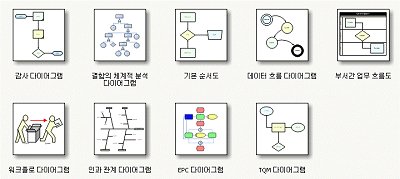
그림2. Visio에서 제공하는 플로우 차트 종류
여기서 기본 순서도를 선택하면 아래와 같은 기본 순서도 쉐이프 스텐실(도형의 묶음)을 볼 수 있고
이 도형들을 추가하는 것만으로 원하는 플로우 차트의 도형을 그릴 수 있습니다.
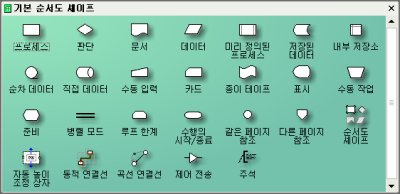
그림3. 여러 종류의 기본 순서도 쉐이프
도형이 추가된 이후에는 Ctrl+3 단축키 혹은 도구 모음의 연결선 도구를 선택하여 도형간의 연결선을 그릴
수 있습니다.
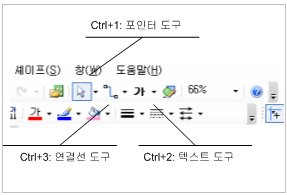
그림4. 그림을 그리기 위한 단축키
플로우 차트에서는 도형을 추가 하는 만큼 연결선 작업을 해
주어야 합니다. Visio 에서는 연결선을 추가할 때 자동으로 연결선이 그려질 수 있도록 할 수 있습니다.
자동으로 연결선이 그려지기 위해서는 다음의 두 가지 조건이 필요 합니다.
Visio를 시작하여 페이지에 최초로 필요한 도형을 아래와 같이 배치 합니다.
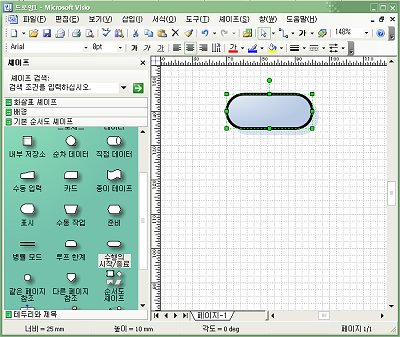
첫번째 도형이 배치되면 Ctrl+3 단축키 혹은 도구 모음의 연결선
도구를 선택합니다. 그리고 첫번째 도형이 선택되어 있는지 확인합니다. 연결선 모드로 바뀐 상태에서도 도형을
선택 할 수 있습니다. 이제 다음 도형을 추가 하면 위의 두 가지 조건을 만족하였으므로 선택된 도형과 추가된 도형 사이에 연결선이 추가 됩니다.
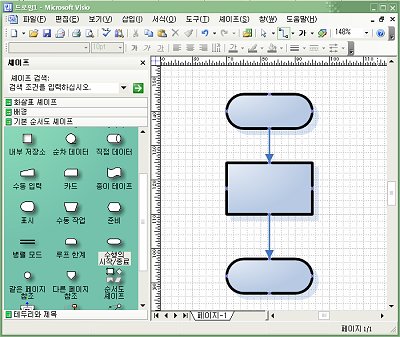
결과적으로 본인이 직접 연결선을 그리지 않고도 플로우 차트를 완성할 수 있습니다. 플로우 차트의
프로세스가 많거나, 복잡한 경우 Visio의 자동 연결선 기능으로 플로우 차트를 손쉽게 그리기
바랍니다.
|